想远程控制家里的电脑拿文件,却提示 “没有权限”?帮同事处理问题,连不上对方的电脑,急得直转圈?其实啊,远程桌面连接权限设置没那么玄乎,就是几步简单操作,今天就给大家掰开揉碎了讲,从 Windows 到 macOS,从基础设置到权限管理,全给你说明白,还有新手常踩的坑,看完保准你会,一起往下看吧!
为啥非得设置远程桌面连接权限?
可能有人会说,直接连不就行了,设权限多麻烦。但你想啊,要是不设权限,谁都能远程操控你的电脑,那文件安全咋办?小编有个朋友就吃过这亏,没设权限,结果被别有用心的人远程删了重要资料,找都找不回来。
权限设置主要管这几件事:
- 谁能连:比如只让家人或同事连,外人想连没门;
- 能做啥:让对方只能看文件,还是能修改、删除,都能控制;
- 安全保障:设了权限,连接时会验证身份,比裸连安全多了。
当然了,权限也不是越多越好,太复杂了自己都记不住,小编第一次设了一堆限制,结果自己都连不上,折腾了好久才解开。
Windows 系统怎么设?(以 Win11 为例,超简单)
家里的 Windows 电脑,按这步骤来,保证一次成:
- 右键点桌面 “此电脑”,选 “属性”,别点错成 “管理”,不然找不着地方;
- 左边栏找 “远程设置”,点进去,弹出来的窗口里找 “远程桌面”;
- 选 “允许远程连接到此计算机”,下面那个 “仅允许使用网络级别身份验证的远程桌面连接” 也勾上,这个更安全;
- 点 “选择用户”,会弹出个小窗口,点 “添加”,输入你自己的用户名(不知道用户名?按 Win+R,输 “cmd”,再输 “whoami” 就看着了);
- 点 “确定”,再点 “应用”,这就完事了,现在别人用你的 IP 和用户名密码,就能远程连了。
小编提醒:密码千万设复杂点,别用生日、123456 这种,不然权限设了也白搭,等于给别人留钥匙。
macOS 系统设置:苹果电脑也不难
用 Mac 的朋友别着急,设置步骤比 Windows 还简单点:
- 点屏幕左上角的苹果图标,选 “系统设置”,再点 “通用”;
- 找 “共享”,点进去,勾上 “远程桌面”;
- 点 “i” 图标,弹出来的窗口里点 “用户”,选要授权的用户;
- 给用户设权限,是 “仅查看” 还是 “可以控制”,小编给家人设的是 “仅查看”,怕乱点;
- 记好下面的 “电脑名称” 或 IP 地址,远程连接时要用。
这里有个小细节,macOS 的远程桌面权限,只有管理员账号才能设置,普通用户连选项都看不到,这点和 Windows 不太一样。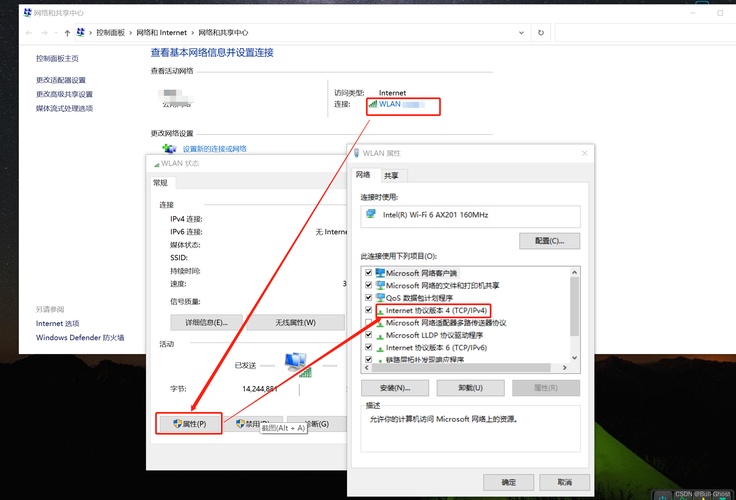
多人权限怎么分?公司电脑用得上
要是公司里多个人需要远程连接一台电脑,总不能一个个设吧?教你个偷懒的法子:
- 按 Win+R,输 “compmgmt.msc”,打开计算机管理;
- 展开 “本地用户和组”,点 “组”,找到 “Remote Desktop Users”;
- 右键选 “添加到组”,点 “添加”,输入要授权的用户名,多个用户用分号隔开;
- 点 “确定”,这些用户就都有远程连接权限了,不用一个个设置,小编公司 IT 就这么弄的。
不过要注意,多人连接时最好设个上限,比如最多 3 个人同时连,不然电脑会变慢,在 “远程设置” 里能调这个数。
常见问题:连不上、没权限?这么解决
问题 1:提示 “无法连接,因为没有权限”
这是最常见的,小编第一次就遇到了,解决办法:
- 检查对方电脑是不是开了远程桌面,没开的话按前面的步骤开一下;
- 看看自己的账号是不是在对方的授权列表里,不在的话让对方添加上;
- 防火墙是不是挡了,在 “控制面板→防火墙” 里,勾上 “远程桌面” 允许通过。
问题 2:能连上,但不能改文件
这是权限设低了,让对方这么弄:
- 找到你要改的文件或文件夹,右键 “属性→安全→编辑”;
- 点 “添加”,输入你的用户名,在 “权限” 里勾 “完全控制”;
- 点 “确定”,等一分钟,再连就能改了,小编上次改报表就是这么弄的。
不同系统设置对比,一张表看明白
| 系统 | 设置入口 | 权限管理方式 | 新手易犯的错 |
|---|---|---|---|
| Win11 | 此电脑→属性→远程设置 | 远程桌面用户组 | 没勾 “允许远程连接” |
| macOS | 系统设置→通用→共享 | 用户列表设权限 | 没记电脑名称或 IP |
小编觉得,Windows 设置更灵活,适合新手;macOS 更严谨,但步骤稍多一点,各有各的好。
小编的心里话
远程桌面连接权限设置,说白了就是给电脑加把 “智能锁”,既方便自己远程操作,又能挡住外人。步骤真的不难,照着做一遍就会,别被 “权限” 这俩字吓住。
要是你经常需要远程连接,建议把步骤记在手机备忘录里,忘了就翻出来看看。设置的时候别贪多,够用就行,太复杂了反而麻烦。小编现在远程连家里电脑拿文件,一分钟搞定,特别方便,你也试试吧!











